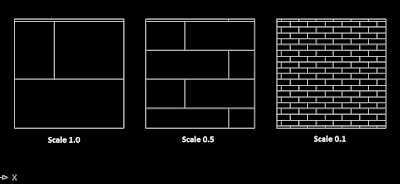Untuk menambahkan unsur grafik yang menunjukkan jenis material, area khusus dan tekstur, AutoCAD menyediakan pola arsiran yang digunakan untuk membuat tekstur pada area gambar.Untuk membuat bidang arsir tersebut dibutuhkan kotak dialog Hatch and Gradient dengan langkah-langkah sebagai berikut:
Untuk membuat bidang arsir tersebut dibutuhkan kotak dialog Hatch and Gradient dengan langkah-langkah sebagai berikut:
- Buat objek persegi empat dengan ukuran bebas.
- Pada toolbar Draw klik ikon Hatch

- Atau dapat juga dengan mengetikkan BH pada command lalu Enter

- Pilih tipe arsiran pada menu top-up Pattern.
- Pada kotak dialog Hatch and Gradien klik ikon Add: Pick points.
- Pada kotak Scale dan Angle isi dengan nilai yang diinginkan. Teman-teman dapat mengatur skala dan sudut dari bidang arsiran.
- Klik pada area yang ingin diberikan pola arsiran, lalu tekan Enter untuk kembali pada kotak dialog.
- Klik Preview untuk melihat hasil
- Jika telah memenuhi keinginan klik OK. (Lihat contoh gambar Hatch and Gradient 1.1)

Type and Pattern
Pada menu pop-up type, teman-teman dapat memilih salah satu dari tiga opsi yang digunakan, yang bertujuan untuk menentukan jenis arsiran yang akan teman-teman gunakan.
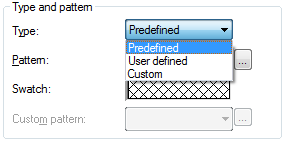
- Opsi Predefined. Pada opsi ini teman-teman dapat memilih pattern pada dialog Hatch Pattern Palette.
- Opsi User defined. Opsi ini dipakai untuk memilih bentuk pattern yang dapat diatur sendiri penampilannya. Apabila User defined dipilih, maka kotak edit Spacing dan kotak cek Double dalam keadaan aktif.
- Opsi Custom, untuk bentuk hatch yang dibuat sendiri.
Angle and Scale
Opsi angle ini digunakan untuk menentukan sudut dari pola arsir terpilih. Sudut defaultnya adalah 0 terhadap sumbu X positif dari UCS aktif.
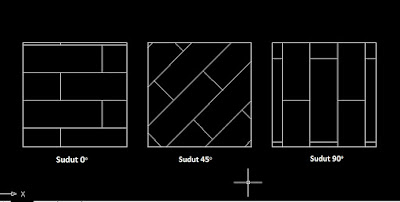 Untuk Opsi Scale ini digunakan untuk menentukan tingkat kerapatan dari
pola arsir. Default dari skala adalah 1. Kotak edit ini akan nonaktif
jika pilihan pada bagian type adalah User defined.
Untuk Opsi Scale ini digunakan untuk menentukan tingkat kerapatan dari
pola arsir. Default dari skala adalah 1. Kotak edit ini akan nonaktif
jika pilihan pada bagian type adalah User defined.